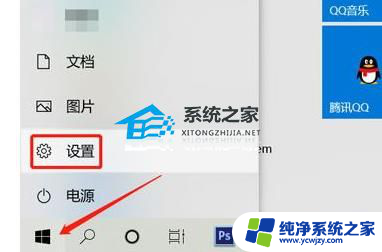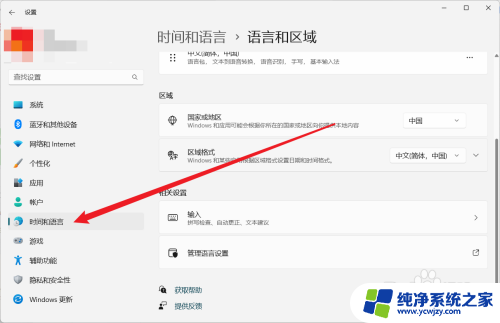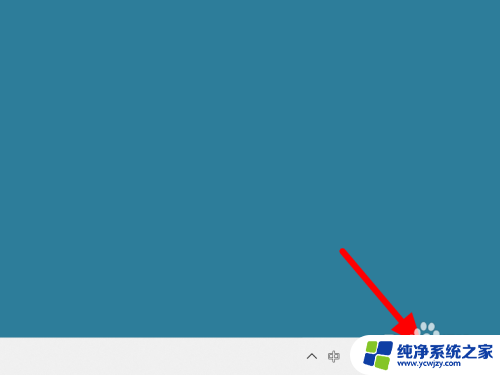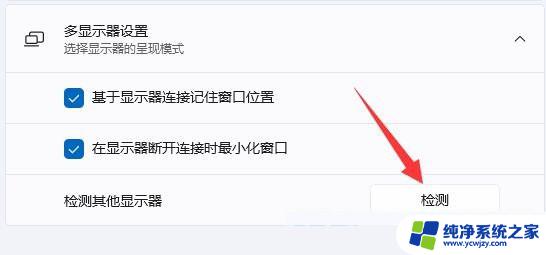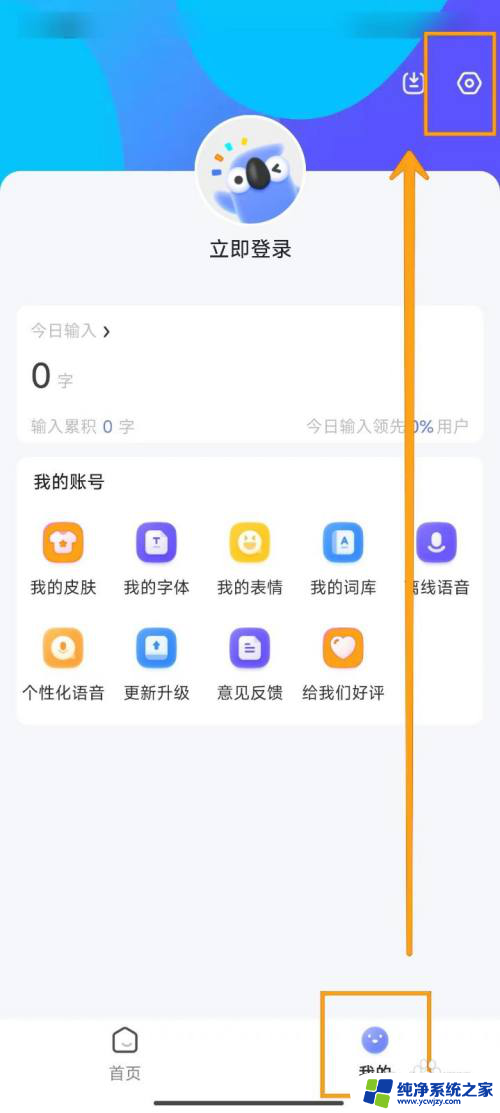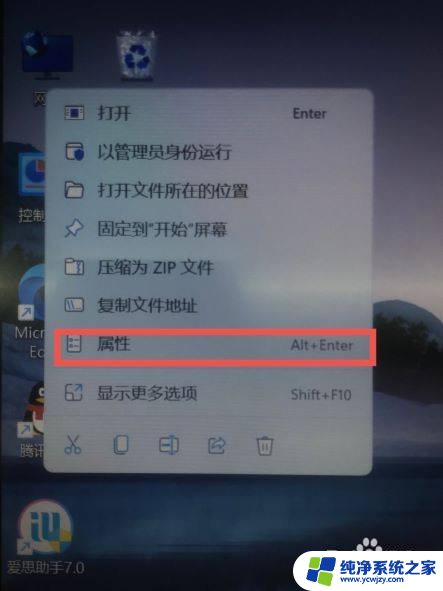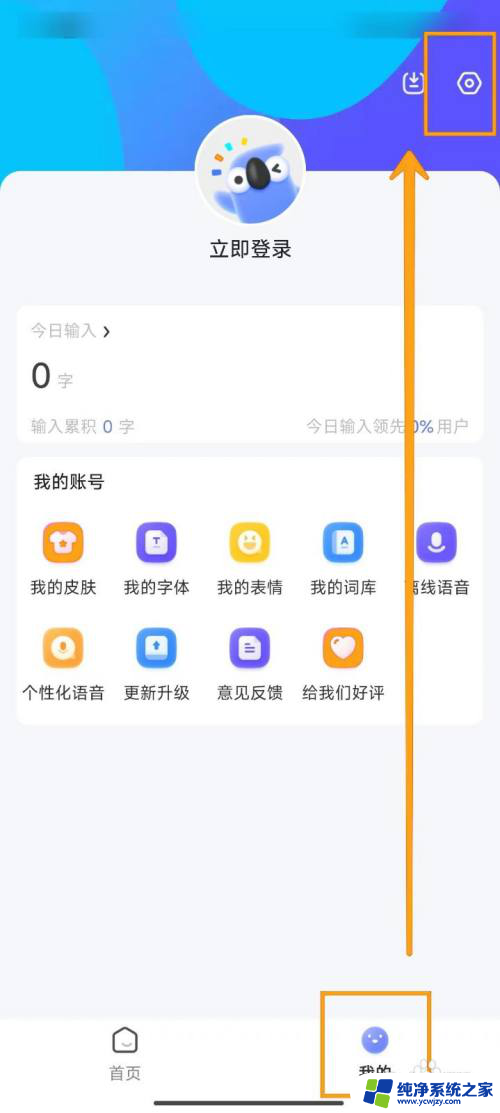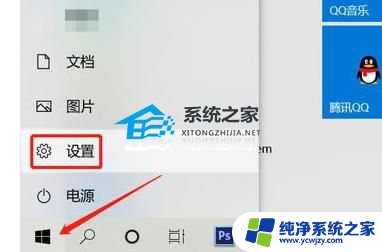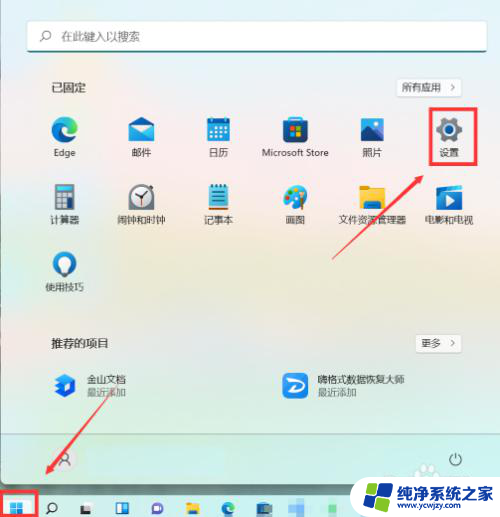win11电脑怎么关掉双拼模式
更新时间:2024-05-01 11:59:02作者:jiang
近年来随着科技的进步和社会的发展,电脑已经成为我们生活中不可或缺的一部分,对于一些新手或者不熟悉电脑操作的人来说,使用电脑时可能会遇到一些困扰。比如当我们使用Win11电脑时,如何关掉双拼模式?又或者当我们使用百度输入法时,如何取消全双拼混合输入?这些问题一直困扰着一些用户。在本文中我们将探讨这些问题,并提供一些解决的方法,帮助大家更好地使用电脑。
具体步骤:
1、首先,电脑默认安装好一个百度输入法。点击桌面任意位置
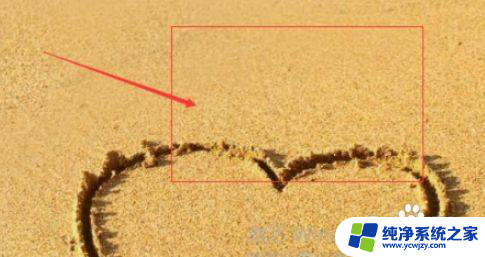
2、点击了桌面任意位置之后,会显示了百度输入法
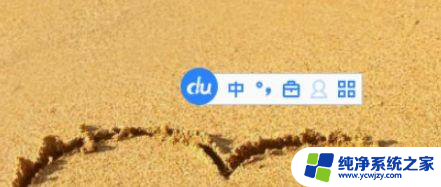
3、右键百度输入法之后,点击 设置中心
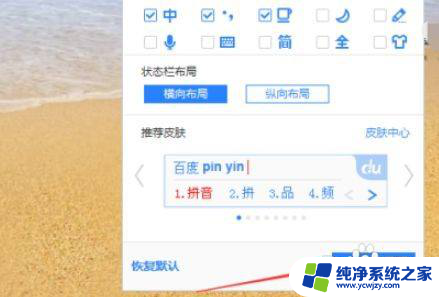
4、进入到了设置界面中,点击左侧高级设置
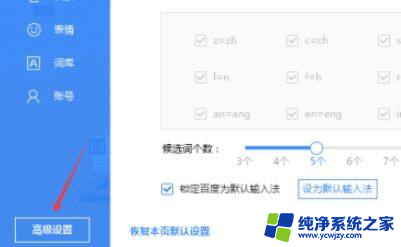
5、进入到了高级设置界面中,去掉 全双拼混合输入 勾选
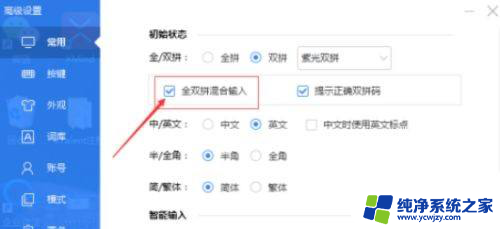
6、去掉 全双拼混合输入 勾选之后,点击 完成
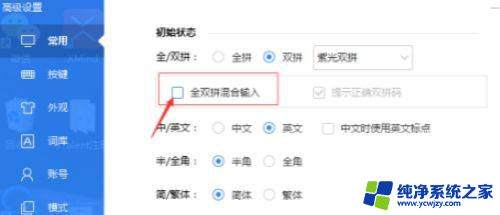
以上就是Win11电脑如何关闭双拼模式的全部内容,如果还有不明白的用户,可以按照小编的方法进行操作,希望能够帮助到大家。